
自作PCパフォーマンス検証 Wi-Fi
いまどきWi-Fi接続機能くらいすべてのマザボで対応しといてよ・・・と思うのですが、非対応のマザボも多く存在する(非対応の方が多いかも?)のが現状です。ではWi-Fi接続検証をしていきます。
Wi-Fi電波を受信するにはレシーバーが必要
当たり前の話ではあるのですが、Wi-Fi電波を受信するのにもレシーバーが必要でして・・・このマザボにも付属するのですが、ノートPCやスマホについては内蔵してあるじゃないですか。なのにデスクトップには個別に必要なのは何か理由があるんでしょうか?ちなみに、マザボに付属したきたレシーバーがこちら。
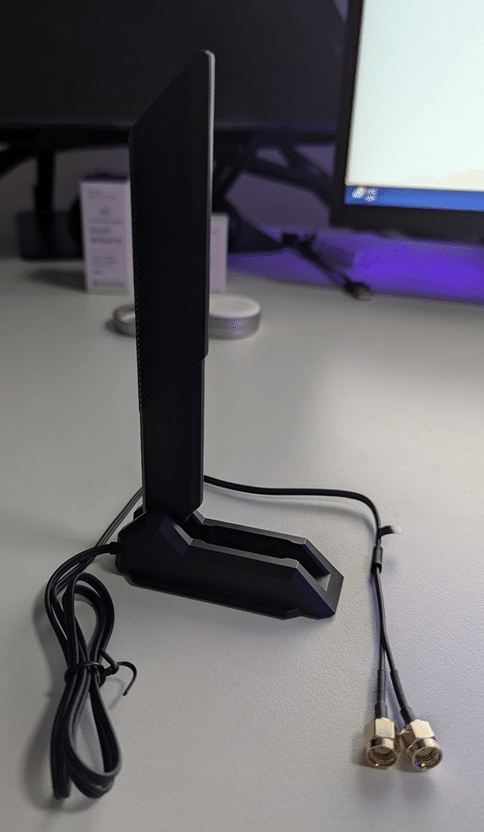
いや・・・これは・・・控え目に言ってださい・・・
もちろん購入前に知ってはいましたけど、デザインとかケーブルの長さとかもう少しなんとかしてほしかった・・・。
手前にある2つのコネクタをマザボのI/Oパネルにテレビのアンテナケーブルを挿す要領で挿します。結果的にWi-FI接続できたのでいったんヨシとします。しますが・・・
Wi-Fi接続用ドライバーはインターネットからダウンロードが必要
問題はこれです。
マザボの初期BIOSはWindowsインストール直後に最新版にアップデートしようとは思っていたので、意気揚々用とWi-Fi接続しようとしたのですが、タスクバーをいくら探してもアイコンが見つからない。アンテナ接続しているのに。別のPCを使って調べてみても原因はよくわからず。困った・・・。
Wi-Fiでインターネット接続したいのに、そのドライバーをインターネットからダウンロードする必要があるという謎仕様。仕方ないので、家に眠っていたLANケーブルを引っ張り出してきて、有線接続してインターネット接続しました。
インターネット速度
Googleの簡易的なツールで検証。これについては、PCというよりは各ご家庭の環境によっても異なるので、参考程度にご覧いただければと思います。まずはWi-Fi。

これだけで速度出ていれば通常使用では問題ないでしょう。次に有線LAN。
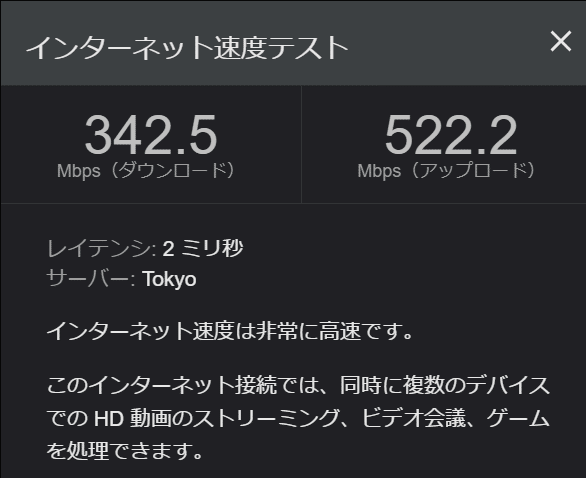
そりゃぁ有線の方が速いよね。
けっこうネガティブな内容になってしまいましたが、マザボ自体には満足しています。UEIFのUIは分かりやすいですし、やはりファームウェアを自動でアップデートしてくれるのは嬉しいですからね。
さいごに
ご覧いただきありがとうございました。
この記事が少しでもお役に立てましたら、「スキ」をクリックいただけますと大変助かります。
記事内でも触れましたが、さすがにWi-Fi繋がらなかったときは途方にくれました。Windows11のセットアップ時もいったんローカルアカウントで作る必要があったので後から紐づけ必要でしたし・・・。
これがすべてのマザボに当てはまるのかはまでは分からないのですが、LANケーブル、1本は持っておいても良さそうです。
この記事が気に入ったらサポートをしてみませんか?
